
În lecția de astăzi, vom examina mai atent aplicarea modurilor de stratificare. Această lecție va fi foarte utilă pentru toți utilizatorii GIMP începători și va fi de asemenea utilă tuturor celorlalți ca o foaie ieftină.
În programul grafic GIMP există 21 de moduri de suprapunere a straturilor. Selectarea unui mod modifică aspectul stratului sau imaginii, în funcție de straturile subiacente.
Dacă aveți doar un singur strat, atunci modul de strat nu va afecta nimic. Prin urmare, trebuie să existe cel puțin două straturi pentru utilizarea modurilor de strat. Ține minte asta.

Mod amestec
Acum creați un nou strat transparent. Pentru a face acest lucru, faceți clic pe pictograma creării unui nou strat și selectați-o transparentă în caseta de dialog.
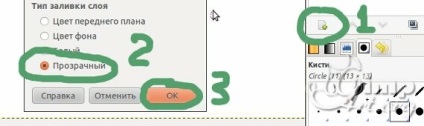
Să picteze acest strat cu flori, așa cum am făcut pe ecran.
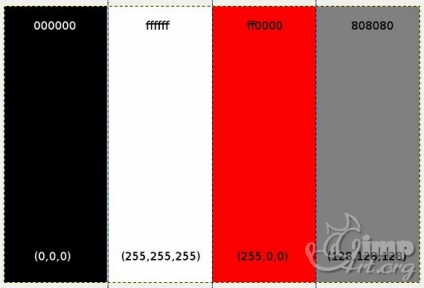
Acum, pentru a selecta modul de amestecare a stratului, faceți clic o dată pe elementul "Normal" și selectați modul dorit din meniul deschis. Când creați un nou strat, modul de amestecare "Normal" este setat automat.
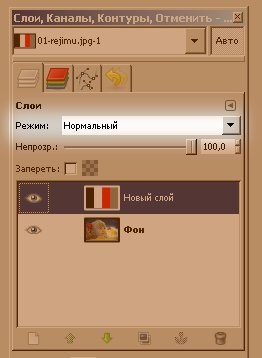
Să aruncăm o privire mai atentă la fiecare mod:
1. Normal - Modul standard de amestecare, care este setat implicit la crearea unui strat nou. Și cu acest mod, stratul care se află mai sus în panoul straturilor este întotdeauna vizibil pe panza. Stratul superior a acoperit complet stratul care stă la baza, adică numai pixelii din stratul superior sunt vizibili.
Pixel este cel mai mic element al unei imagini digitale într-un grafic bitmap.
Și numai prin schimbarea nivelului de opacitate începe să apară stratul inferior.
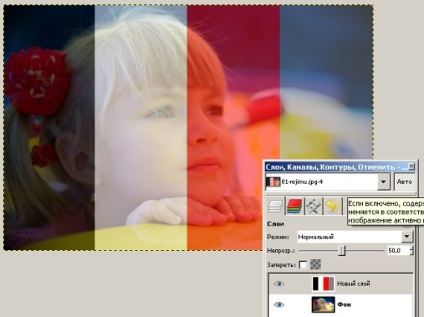
Pentru a schimba opacitatea este foarte simplă, trebuie să mutați glisorul spre stânga sau să introduceți o valoare numerică de la tastatură.
2. Se dizolvă - modul următor strat, deoarece dizolvă stratul superior în mod aleatoriu inferior și apoi numai când schimbați opacitatea stratului. În exemplul meu, modul este setat la "Dissolve" și opacitatea este de 50%

3.Umnozhenie (Înmulțire) - atunci când se utilizează „Multiplicarea“, pixelii de culoare ale stratului superior și inferior sunt matematic multiplicate, și împărțit la numărul 255. Ca rezultat, imaginea finală va apărea mai întunecată decât stratul inferior sau superior.
După cum știm, culoarea constă dintr-o combinație de trei numere (de la 0 la 255):
Negru: (0,0,0) - Alb: (255,255,255)
Acest așa-numit model color R G B (abrevierea formată din primele litere ale cuvintelor în limba engleză - R ed, G reen, B lue - roșu, verde, albastru)

4.Delenie - Sper că nu te-am confundat cu termeni matematici? Pot spune un lucru, că acest regim este ceva opus regimului "înmulțirii". Cel mai important, trebuie să știți că culoarea albă va fi transparentă, iar negrul va deveni alb.

5. Ecran - Când se utilizează acest mod, culorile straturilor superioare și inferioare sunt inversate (adică 255 culori sunt scăzute din combinația culorilor lor). Apoi valorile se înmulțesc și se împart cu 255, apoi se inversează din nou.
Astfel, culoarea neagră devine transparentă, albul devine alb pur, iar culorile rămase devin ușor mai ușoare. Toate celelalte culori închise sunt mai transparente.

6. Suprapunere - Este probabil unul dintre modurile de amestecare utilizate cel mai frecvent, unde "Multiplicarea" și "Ecranul" au fuzionat într-un singur flacon. Când se utilizează acest mod, zonele întunecate ale stratului superior sunt întunecate și zonele luminoase sunt luminate. Toate acestea conduc la o creștere a contrastului, fără pierderea umbrelor și a luminilor. Dacă stratul superior este absolut gri, nu se observă efectul utilizării modului Overlap. Un exemplu de acest lucru poate servi ca această captură de ecran:

7. Iluminare (Dodge) - Acest mod este foarte asemănător cu "Ecranul". Dar chiar numele său sugerează că ceva va fi clarificat atunci când se utilizează acest mod. De regulă, atunci când selectați acest mod, imaginea devine mai ușoară, dar unele culori pot fi pur și simplu inversate. Din punct de vedere matematic, se pare că aceasta - valoarea culorii stratului inferior este înmulțită cu 256 și împărțită de inversul stratului superior.

8. Arderea (întunecarea) - modul de strat este opus "Lightening". Imaginea devine mai întunecată și are mai mult contrast.

9. Lumină direcțională (Lumină tare) - Mod foarte complex din punct de vedere matematic. Apoi este similar cu "suprapunerea", dar cu un efect mai intens. Dacă stratul superior conține o culoare gri, atunci efectul de suprapunere nu este respectat.

10. Rasseyanny light (Soft Light) - Foarte similar cu "Overlap", chiar cred ca este acelasi lucru. Așa cum este scris în manualul de referință GIMP:
"În unele versiuni ale modurilor GIMP" Overlap "și" Soft light "sunt identice." De asemenea, puteți să vă asigurați de acest lucru:

11. Extract de cereale - Când se selectează acest mod de amestecare, valorile de culoare ale stratului superior sunt scăzute din valorile de culoare ale stratului inferior și rezultatul este adăugat la 128.

12. Merge de cereale - esența acestui regim este asta. Dacă culoarea stratului superior este mai gri (128 128 128), atunci imaginea este luminată prin reducerea contrastului. Dacă culoarea suprapusă este mai închisă decât gri, fotografia devine mai întunecată, crescând contrastul.

13. Diferența - Foarte ciudat și, în același timp, un mod ciudat de impunere. Dacă stratul superior conține o culoare neagră, atunci nimic nu se schimbă. Dacă albul - acea culoare este inversată, creând un negativ. Acest mod poate fi folosit pentru a inversa zonele imaginii.

14. Adăugare - Când este selectată această opțiune, culoarea stratului superior este adăugată la culorile stratului inferior. Deoarece culoarea neagră are toate zerourile, deci nu veți vedea nicio schimbare. Pe de altă parte, culoarea albă cu cele mai mari valori ale combinației (255.255.255). Și că nu i-ai adăugat oricum, se pare albă.

15. Scădere - În acest mod, culorile pixelilor din stratul superior sunt scăzute din stratul inferior. Dacă stratul superior este negru, nu se observă modificări.
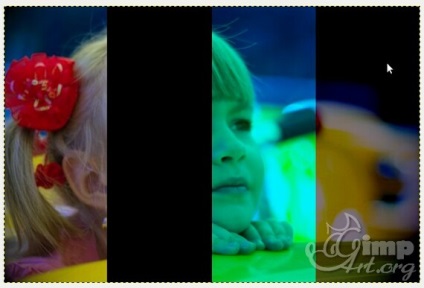
16. Only Darken - Când se utilizează acest mod de amestecare, culorile straturilor superioare și inferioare sunt comparate. Și în cele din urmă, afișajul final utilizează o culoare mai închisă. Astfel, dacă stratul superior conține o culoare neagră, culoarea rezultată va fi de asemenea negru. Culoarea albă nu creează niciun efect.

17. Numai lumina (numai lumina) - Reveniți la suprapunerea stratului anterior "Doar întuneric". De asemenea, fiecare pixel din straturile superioare și inferioare este comparat. O valoare mai mare (aproape de 255) este selectată pentru cartografia finală. Astfel, culoarea neagră nu dă niciun efect, iar albul complet dă un rezultat alb.

18.Tune (Hue) - Acest mod folosește tonul stratului superior și saturația și luminozitatea stratului inferior pentru a obține rezultatul final. Cu toate acestea, dacă saturația stratului superior este zero, atunci tonul este luat din stratul inferior.
Și din moment ce negrul, albul și griul pur nu au nici o nuanță, prezența lor în stratul superior nu afectează rezultatul final.

19. Saturație - Când este selectat acest mod de suprapunere, sunt luate saturația stratului superior și tonul și luminozitatea celui inferior. Astfel, modul de strat "Saturation" creează culoarea finală a punctului cu luminanța și nuanța stratului de bază și saturația combinatului (care este situat mai sus).

20. Culoare - Acest mod utilizează tonul și saturația stratului suprapus (superior) și luminozitatea celui inferior. Foarte des, acest mod este utilizat pentru colorarea imaginilor monocrome și a culorilor (tonifiere).

21. Valoare - Ultimul mod de amestecare al stratului folosește luminozitatea stratului superior și saturația și tonul stratului inferior. Puteți utiliza acest mod pentru a dezvălui detalii în zonele întunecate și luminoase ale imaginii, fără a schimba saturația.

Aceasta îmi încheie lecția despre modurile de stratificare. Sper că veți găsi util.
Și credeți-mă că majoritatea utilizatorilor nu se gândesc nici măcar la partea tehnică (matematică) a modurilor suprapuse. Ce există 255, 128, 0 etc. capul devine confuz :-) Ei doar aleg modul care le place cel mai mult. Dar așa cum spun ei, trebuie să cunoști teoria și de aceea am pregătit această lecție pentru tine.
Unele moduri fac imaginea mai ușoară, altele mai întunecate. Modurile a treia transferă culorile de la un strat la altul. Dar cel mai bun mod de a înțelege ce mod de a alege este experimentarea constantă a modurilor de amestecare și reglarea opacității stratului.
În pregătirea acestei lecții s-au folosit următoarele surse:
Traducere engleză-rusă a modurilor de suprapunere a straturilor
Se dizolvă - dizolvarea
Multiplicare - Multiplicare
Divide - Divide
Suprapunere - suprapunere
Dodge - Lumină
Arsuri - Dimmer
Lumină puternică - Lumină direcțională (greu)
Lumină ușoară - Lumină împrăștiată (moale)
Extract de cereale - extracție de cereale
Cereale Merge - Asociația de cereale
Diferența - Diferența
Adăugare - Adăugare
Scădere - scădere
Doar întuneric - Doar întuneric
Iluminare numai - Numai lumina
Saturație - Saturație
Culoare - Culoare
Valoare - Valoare
Mulțumesc tuturor pentru atenție și până când ne întâlnim din nou. Și nu uitați să vă înscrieți pentru noi lecții. Curând, o astfel de lecție rece se va referi la procesare. Nu ratați.
Cu sinceritate, Anton Lapshin!
Evaluați acest articol făcând clic pe următoarele stele:
Astfel, mă motivezi să creez noi lecții și să susțin proiectul meu în dezvoltarea ulterioară. Vă mulțumesc foarte mult!
Vă recomandăm, de asemenea, să citiți următoarele informații, vă poate fi de interes.
Veți fi, de asemenea, interesat de acest lucru:
- Cum se configurează bara de instrumente GIMP pentru dvs.

- Text circular în GIMP

- Cum să subliniem selecția în GIMP


Spune-mi, te rog. La tine, la începutul unei lecții, este scris:
"Picteaza acest strat cu flori, ca in captura de ecran."
Și cum ai făcut-o?
lecții pentru începători și cum a pictat peste strat nu a explicat. Am putut doar să pictez peste o culoare solidă, pe care o împărțea culorile smochinelor. iar acum creierul va trebui să se ocupe de acest lucru
Și totul despre straturi? Un pic!
Ce, cum, când, de ce și de ce:
- creați din vizibil
- combinați cu cea anterioară
- reduceți grupul de straturi
- îmbinarea straturilor vizibile
- reducerea imaginilor
Vă mulțumim pentru lecții! Ai citit cartea pe care o vezi așa cum se știe și în mod constant ești distras asupra neponyatki care ți-e dor și înapoi pentru a te întoarce nu trage La tine toate sunt inteligibile și foarte clar Multumesc din nou!
Articole similare
-
Histologia pielii (straturi bazale și prickly) - caracteristici de dezvoltare și anatomohistologică
-
Utilizarea radioului, setarea timpului, setarea alarmei în modul radio,
Trimiteți-le prietenilor: